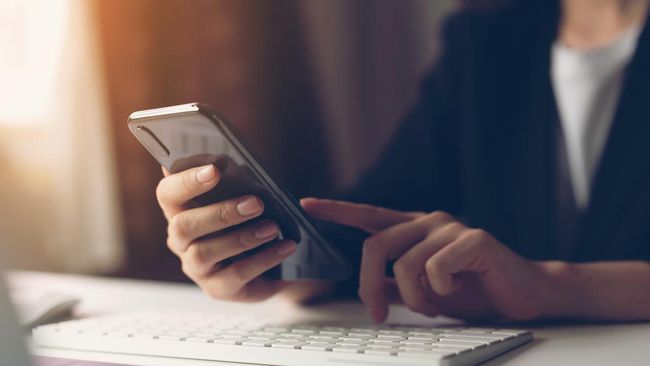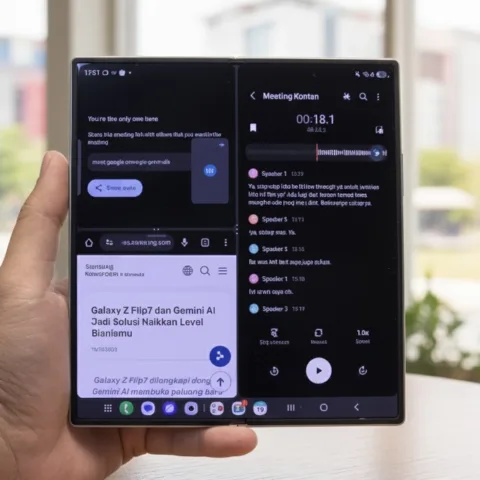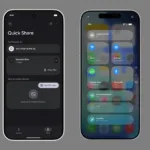Lagi asik-asik browsing, tiba-tiba ada situs yang tidak bisa dibuka? Atau loading website tiba-tiba lemot? Anda bisa mengatasi berbagai masalah internet hanya dengan mengganti DNS. Nah, kali ini kami akan memberikan tutorial cara ganti DNS di Android.
Namun, sebelum masuk ke sana — ada baiknya jika Anda mengenal dulu apa yang disebut dengan DNS dan mengapa kita perlu menggantinya.
Apa itu DNS?
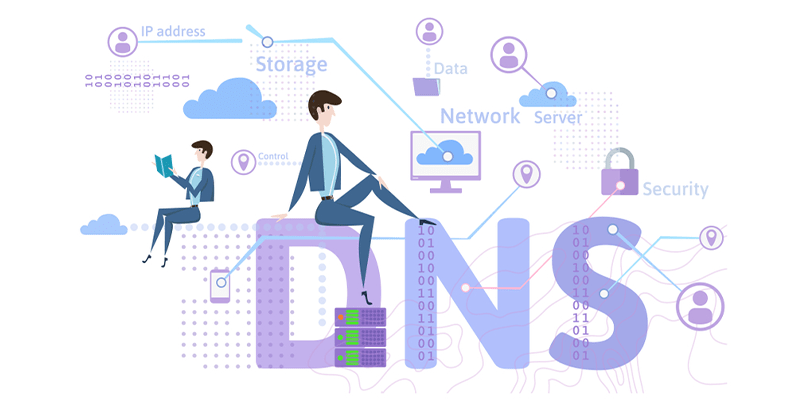
Domain Name System atau lebih dikenal dengan singkatan “DNS” memiliki peran penting dalam infrastruktur internet. Pasalnya, DNS ini merupakan sebuah sistem yang bertugas mengubah IP Address suatu situs menjadi domain yang lebih mudah dibaca oleh manusia.
Dengan kata lain, jika DNS ini tidak ada — maka seluruh website di internet tidak dapat diakses dengan mengetik domain seperti “https://hybrid.co.id/”. Melainkan, kita harus mengetik IP Address-nya secara manual seperti “123.456.78.90”.
Manfaat Penggantian Server DNS
Nah, untuk apa sih kita mengotak-atik server DNS? Kadang kala, server DNS default yang disediakan oleh ISP (Internet Service Provider) tidak selalu optimal. Ini dapat menyebabkan berbagai masalah kecepatan dan keandalan seperti waktu loading website yang lemot atau bahkan tidak terbuka sama sekali.
Tidak hanya itu, beberapa server DNS kadang juga tidak dilengkapi dengan fitur keamanan yang memadai layaknya Google DNS atau Cloudflare. Selain mempercepat loading situs web, mengganti DNS juga dapat membuka akses ke website yang diblokir oleh pemerintah seperti Reddit dan lainya… ehehe…
Cara Ganti DNS di Android dengan Mudah
Jika Anda mengalami masalah kecepatan dalam membuka situs web, mengganti DNS di perangkat Android Anda mungkin bisa menjadi salah satu solusinya. Nah, berikut adalah cara ganti DNS di Android:

- Buka pengaturan Wi-Fi di perangkat Anda. Biasanya, Anda dapat menemukan ini di menu Settings atau tekan lama ikon Wi-Fi di bagian notifikasi.
- Di halaman pengaturan Wi-Fi, Anda perlu mengakses pengaturan jaringan Wi-Fi yang sedang terkoneksi. Caranya, Anda tinggal menekan tombol di bagian kanan jaringan Wi-Fi yang sedang terkoneksi. Harus diingat, tiap brand ponsel Android memiliki UI yang berbeda — jadi caranya mungkin agak sedikit berbeda.
- Setelah membuka “Network Details”, cari menu “IP settings” dan ubah ke “Static”. Ini akan memunculkan beberapa sub-menu seperti IP4 Address, Router, hingga DNS.
- Ubah DNS 1 dan DNS 2 ke server DNS yang Anda inginkan. Sebagai contoh, DNS yang disediakan oleh Google adalah 8.8.8.8 dan 8.8.4.4.

Itu dia tadi cara mengganti DNS di perangkat Android tanpa root atau install aplikasi tambahan. Mudah bukan? Selamat mencoba~
Featured image credit: Stockphoto – Sltthlphong